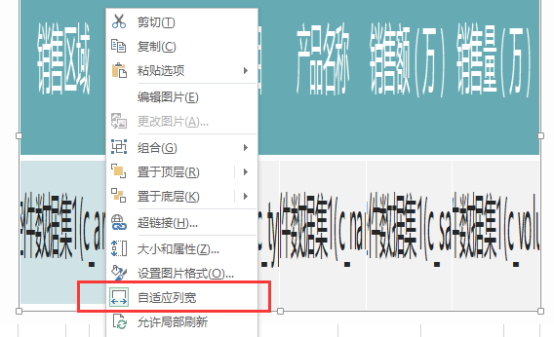"照相机"功能是通过Excel的链接图片把已经设计好的表格数据复制粘贴为链接图片素材,将其置于电子表格页面布局中以此来展现表格数据,此功能优化了制作电子表格页面时表格类素材的排版和布局问题,以链接图片作为资源展示的占位符,使排版更灵活,也避免了不同单元格之间因为对不同行高列宽的需求而产生的互相干扰。
下图“业绩年报”中页面红框标记的表格使用了照相机功能:
实现步骤
1.创建电子表格
打开电子表格"数据集面板"–>"控件数据集1"将字段拖拽到Sheet1,在Sheet1准备页面所需素材:瀑布图,下拉控件,按钮控件,汇总信息。在Sheet2构建页面布局,展现最终数据。
布局规划如下图:
1)瀑布图1,2的制作参考:电子表格-图形组建
2)下拉框件制作参考:控件-下拉框
3)按钮控件制作参考:控件-按钮
4)制作汇总信息,如下图:
5)最后重点介绍照相机表格的制作:将字段拖拽到单元格,制作表头,将表格样式调整成自己想要的效果,如下图:
考虑到数据条数过多的话,展示时会出滚动条,此处可将表头冻结,冻结表头的设置参考:冻结行列
2.拍照和粘贴
1)选中需要拍照的区域,右键复制,锁定其为选中状态,如下图:(注意:复制的位置需要从第一行开始复制!若即冻结行又冻结列,需要从A1单元格开始复制。)
2)切换到需要做页面展示的Sheet页,右键呼出面板,"选择性粘贴"-->"链接的图片"将拍照内容贴入预留的表格位置,如下图:
粘贴后报表如下图:
3.页面布局调整及更多设置
将图片位置移动到需要摆放的位置,再将图片大小调整成适合页面展示的宽高。得到的效果图如下:
4.最终效果
经过上面的配置,点击确定保存,得到最终效果如下:
另:在使用照相机功能时,可能会出现下面问题,可通过相应方式解决:
1.表格列宽超过显示宽度,导致出现了滚动条。
解决方法:表格列宽超过显示宽度又不想出横滚动条时,可通过鼠标右键呼出操作面板,勾选"自适应列宽"选项可避免表格出现横滚动条,如下图:
该功能仅针对表格拍照。
另:此选项不太适用于宽表,会影响表格展现效果。
2.在示例中我们通过参数来控制页面数据的切换,因此针对页面设置了局部刷新,但在切换参数后因为参数数据改变导致照相机拍摄的表格在刷新后发生了表格的行列数的变化。
解决方法:在这种情况下,我们通过鼠标右键呼出功能面板,取消勾选的"允许局部刷新"选项即可。
此功能仅针对照相机链接的图片。
资源下载
报表资源: migrate.xml